Video: Vytvoření desktopové databáze aplikace Access
Applies To
Access pro Microsoft 365 Access 2024 Access 2021 Access 2019 Access 2016
Vyzkoušejte to!
Pokud chcete rychle vytvořit desktopovou databázi, použijte jednu z mnoha šablon, které jsou součástí Accessu. Nebo pokud nenajdete šablonu, která vyhovuje vašim potřebám, vytvořte databázi úplně od začátku.
Create databáze ze šablony
Nejjednodušší a nejrychlejší způsob, jak vytvořit databázi, je použít šablonu Accessu, která vytvoří databázi připravenou k použití s tabulkami, formuláři, sestavami, dotazy, makry a relacemi, které potřebujete hned začít pracovat. Pokud přesně nevyhovuje vašim potřebám, přizpůsobte si ho.
Když otevřete Access, zobrazí se sada šablon. Další jsou k dispozici online.
Tip: Pokud je databáze otevřená, zavřete ji výběrem možnosti Soubor > Zavřít .
-
Otevřete Access (nebo vyberte Soubor > Nový) a vyberte šablonu desktopové databáze.
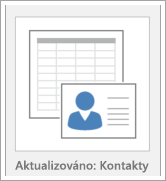
Tip: Pokud požadovanou šablonu nevidíte, vyhledejte ji na Office.com. Pod polem Hledat online šablony vyberte Databáze. Potom do vyhledávacího pole zadejte jedno nebo více klíčových slov.
-
Zadejte název nové databáze a vyberte její umístění. Pak vyberte Create.
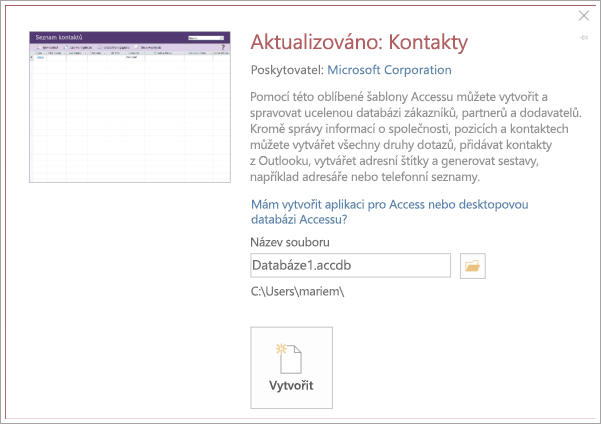
Zprávy, které se můžou zobrazit
Pokud se zobrazí některá z následujících zpráv, postupujte takto:
|
Pokud se zobrazí toto |
Akce |
|---|---|
|
Dialogové okno Přihlášení s prázdným seznamem uživatelů |
|
|
Začínáme stránka |
Pokud chcete získat další informace o databázi, použijte odkazy na stránce nebo při zkoumání databáze vyberte další tlačítka a karty. |
Create databáze od začátku
Pokud nenajdete šablonu, kterou potřebujete, vytvořte si vlastní.
-
Otevřete Access (nebo vyberte Soubor > Nový) a vyberte Prázdná desktopová databáze.
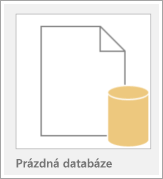
-
Zadejte název souboru a klikněte na Create. Pokud chcete soubor uložit do určitého umístění, vyberte Procházet. Access vytvoří databázi s prázdnou tabulkou s názvem Table1 a pak otevře tabulku Table1 v zobrazení Datový list. Automaticky přidá sloupec s názvem ID pro primární klíč.
-
Tabulka1 se neukládá automaticky, proto ji nezapomeňte uložit, i když jste ji nezměnili.
Už jste skoro připravení zadávat data. Nejdřív ale musíte definovat pole pro tabulku, pomocí Accessu přidat další tabulky s poli a pak mezi nimi vytvořit relace. Pokyny najdete v tomto kurzu v modulu Sestavení tabulek a nastavení datových typů .










